Registrace robota v Azure
PLATÍ PRO: SDK v4
Pokud momentálně robota v Azure hostujete, můžete ho dál zpřístupnit v Azure a použít Azure k připojení robota ke kanálům. Uděláte to tak, že zadáte webovou adresu Azure, kde je váš robot hostovaný.
Tento článek ukazuje, jak takového robota zaregistrovat ve službě Azure AI Bot Service.
Důležité
Robota musíte zaregistrovat jenom v případě, že není hostovaný v Azure. Roboti vytvořené pomocí Azure CLI už jsou zaregistrovaní ve službě Azure AI Bot Service.
Identitu robota je možné spravovat v Azure několika různými způsoby.
- Jako spravovaná identita přiřazená uživatelem, takže nemusíte spravovat přihlašovací údaje robota sami.
- Jako aplikace s jedním tenantem.
- Jako aplikace s více tenanty .
Podpora spravované identity přiřazené uživatelem a typů aplikací s jedním tenantem byla přidána do sady SDK služby Bot Framework pro C# a JavaScript ve verzi 4.15.0. Tyto typy aplikací nejsou podporované v jiných jazycích ani v Bot Framework Composeru, Bot Framework Emulatoru nebo ngroku.
| Typ aplikace | Technická podpora |
|---|---|
| Spravovaná identita přiřazená uživatelem | Azure AI Bot Service a sady SDK jazyka C# a JavaScript |
| Jeden tenant | Azure AI Bot Service a sady SDK jazyka C#, JavaScript a Python |
| Vícetenantové | Azure AI Bot Service, všechny jazyky sady SDK služby Bot Framework, Composer, Emulátor a ngrok |
Tento článek nepopisuje, jak vytvořit nebo nasadit robota pro registraci. Další informace naleznete v tématu:
- Rychlý start k vytvoření robota
- Kurz Nasazení základního robota
Vytvoření prostředku
Vytvořte prostředek Azure Bot, který vám umožní zaregistrovat robota ve službě Azure AI Bot Service.
Tip
Nové prostředky Web App Bot a Bot Channels Registration se nedají vytvořit. Všechny existující prostředky, které jsou nakonfigurované a nasazené, budou fungovat i nadále. Roboti vytvořené ze šablony VSIX nebo Yeoman ze sady SDK verze 4.14.1.2 nebo novější obsahují šablony ARM, které vygenerují prostředek Robota Azure.
Přejděte na Azure Portal.
V pravém podokně vyberte Vytvořit prostředek.
Do vyhledávacího pole zadejte
bota stiskněte Enter.Vyberte kartu robota Azure.
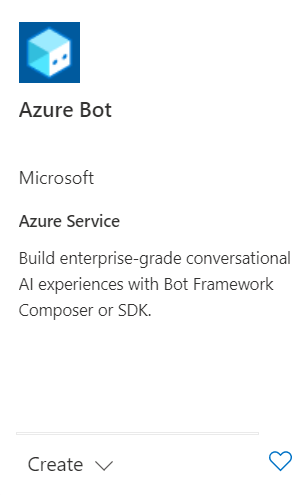
Vyberte Vytvořit.
Zadejte hodnoty do požadovaných polí a zkontrolujte a aktualizujte nastavení.
Zadejte informace v části Podrobnosti projektu. Vyberte, jestli váš robot bude mít globální nebo místní rezidenci dat. V současné době je funkce místní rezidence dat dostupná pro prostředky v oblasti "westeurope" a "centralindia". Další informace najdete v tématu Regionalizace ve službě Azure AI Bot Service.
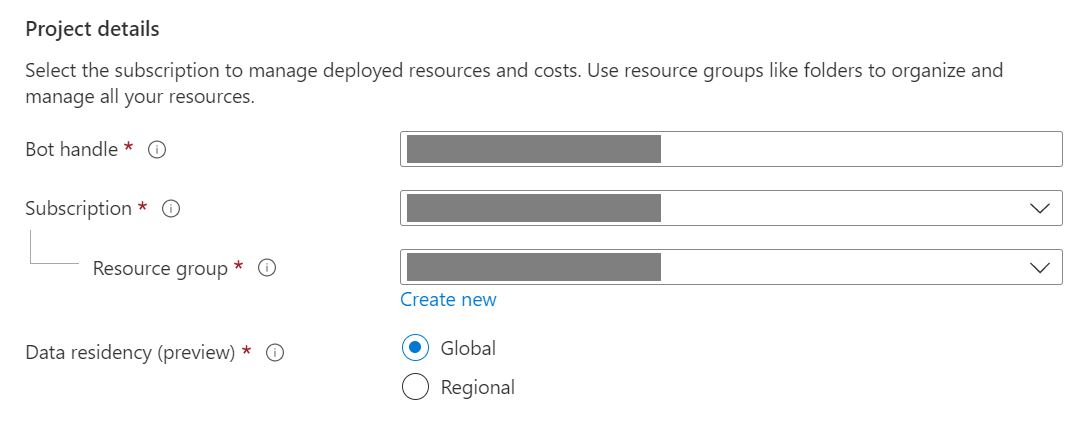
Zadejte informace pod ID aplikace Microsoftu. Vyberte způsob, jakým se bude identita robota spravovat v Azure a jestli se má vytvořit nová identita nebo použít existující.
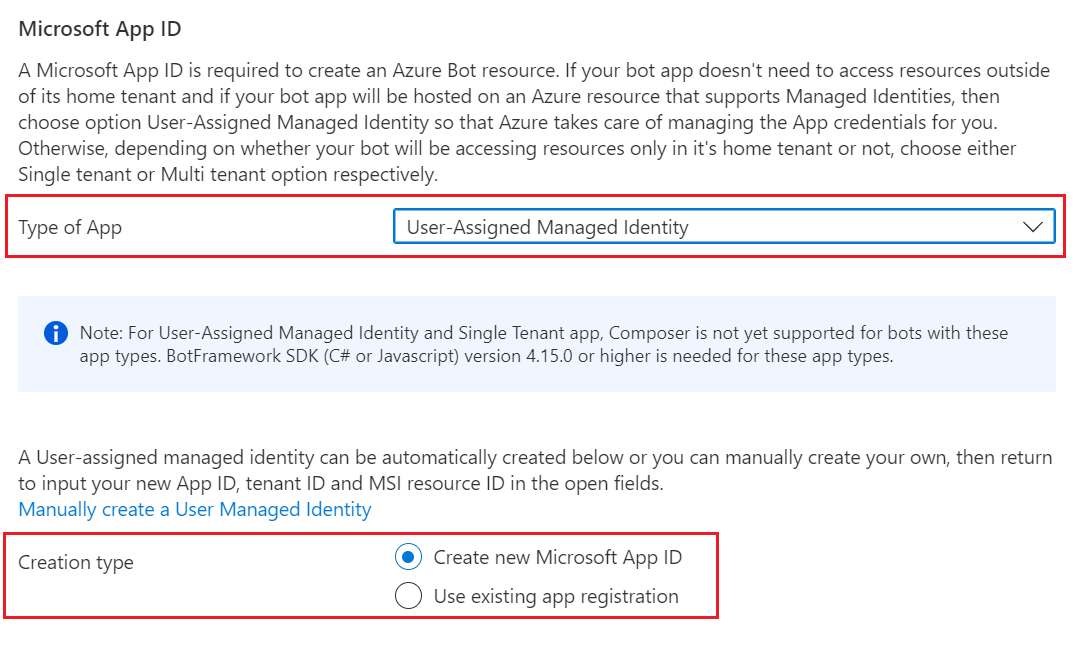
Vyberte Zkontrolovat a vytvořit.
Pokud ověření projde, vyberte Vytvořit.
Po dokončení nasazení vyberte Přejít k prostředku. Měli byste vidět robota a související prostředky uvedené ve vybrané skupině prostředků.
Pokud ještě sadu SDK služby Bot Framework nemáte, vyberte Stáhnout z GitHubu a zjistěte, jak využívat balíčky pro preferovaný jazyk.

Teď jste připraveni sestavit robota pomocí sady SDK služby Bot Framework.
Tip
Když Azure vytvoří nový prostředek Azure Bot s jedním tenantem nebo více tenanty s novým ID aplikace, vygeneruje také heslo.
Informace o identitě robota
Podle těchto kroků přidejte informace o identitě do konfiguračního souboru robota. Soubor se liší v závislosti na programovacím jazyce, který používáte k vytvoření robota.
Důležité
Verze Sady SDK služby Bot Framework v Javě podporuje pouze roboty s více tenanty. Verze Pythonu sady Bot Framework SDK podporuje víceklienta a roboty s jedním tenantem. Verze C# a JavaScript podporují všechny tři typy aplikací pro správu identity robota.
| Jazyk | Název souboru | Notes |
|---|---|---|
| C# | appsettings.json | Podporuje všechny tři typy aplikací pro správu identity robota. |
| JavaScript | .Env | Podporuje všechny tři typy aplikací pro správu identity robota. |
| Java | application.properties | Podporuje pouze roboty s více tenanty. |
| Python | config.py | Podporuje víceklienta a roboty s jedním tenantem. Zadejte vlastnosti jako argumenty volání os.environ.get metody. |
Informace o identitě, které potřebujete přidat, závisí na typu aplikace robota. Do konfiguračního souboru zadejte následující hodnoty.
K dispozici pouze pro roboty jazyka C# a JavaScript.
| Vlastnost | Hodnota |
|---|---|
MicrosoftAppType |
UserAssignedMSI |
MicrosoftAppId |
ID klienta spravované identity přiřazené uživatelem. |
MicrosoftAppPassword |
Nevztahuje se. Ponechte toto pole prázdné pro robota spravované identity přiřazeného uživatelem. |
MicrosoftAppTenantId |
ID tenanta spravované identity přiřazené uživatelem. |
Aktualizace služby App Service
Pokud máte existující prostředek služby App Service (webovou aplikaci) pro robota a robot je aplikace spravované identity přiřazená uživatelem, možná budete muset aktualizovat službu App Service vašeho robota:
- Přejděte do okna Služby App Service pro webovou aplikaci vašeho robota.
- V části Nastavení vyberte Identita.
- V okně Identita vyberte kartu Přiřazené uživatelem a Přidejte (+).
- V okně Přidat spravovanou identitu přiřazenou uživatelem:
Vyberte své předplatné.
U spravovaných identit přiřazených uživatelem vyberte spravovanou identitu robota. Pokud se spravovaná identita automaticky vygenerovala za vás, bude mít stejný název jako robot.
Vyberte Přidat , pokud chcete tuto identitu použít pro robota.
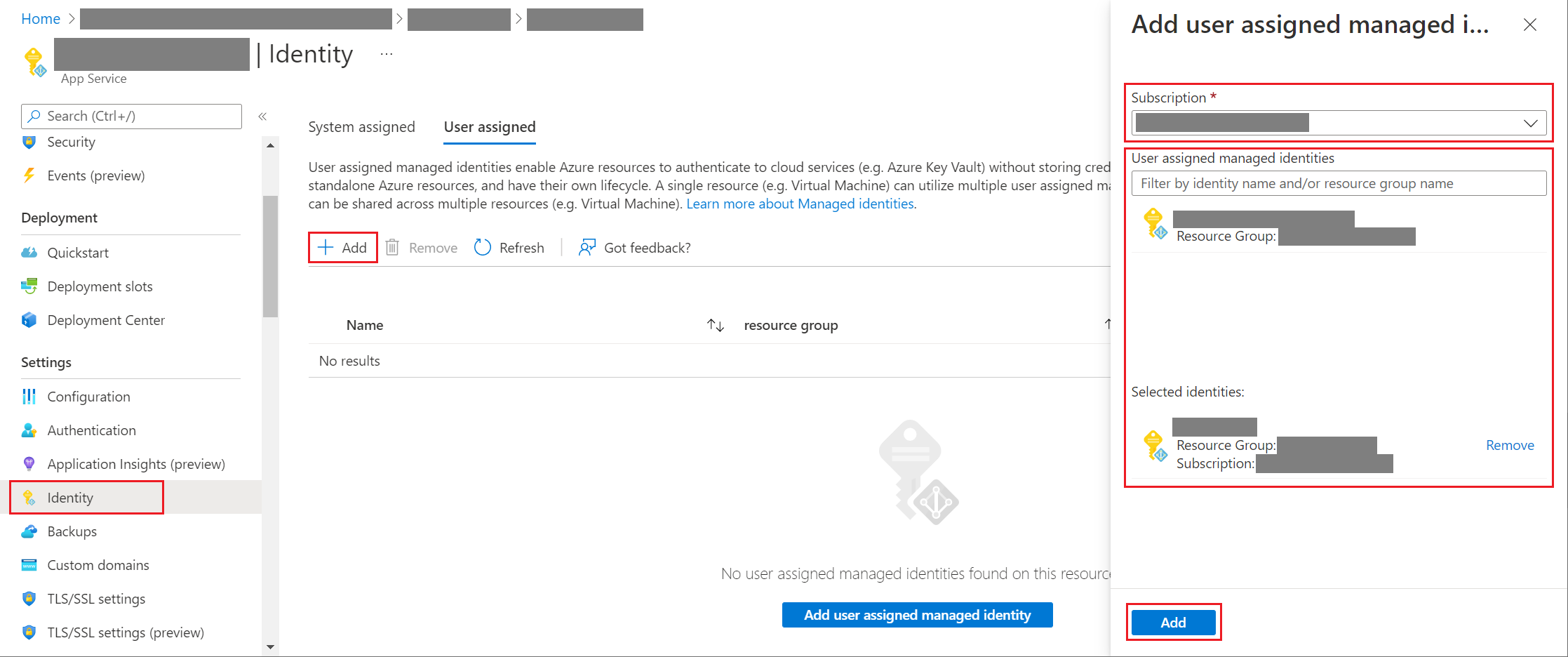
Získání ID aplikace nebo tenanta
Získání ID aplikace nebo tenanta robota:
- Přejděte do okna prostředku Robota Azure pro vašeho robota.
- Přejděte do okna Konfigurace robota. V tomto okně můžete zkopírovat ID aplikace Microsoft nebo ID tenanta aplikace robota.
Vygenerování nového hesla
Roboti s jedním tenantem a více tenanty mají tajný klíč aplikace nebo heslo, které potřebujete pro některé operace. Azure AI Bot Service skryje tajný klíč robota. Vlastník prostředku služby App Service robota ale může vygenerovat nové heslo:
- Přejděte do okna prostředku Robota Azure pro vašeho robota.
- Přejděte do okna Konfigurace robota.
- Výběrem možnosti Spravovat vedle ID aplikace Microsoft přejděte do okna Certifikáty a tajné kódy služby App Service.
- Podle pokynů v okně vytvořte nový tajný klíč klienta a poznamenejte si hodnotu na bezpečném místě.
Ruční registrace aplikace
Ruční registrace je nutná v následujících případech:
- Nemůžete provést registraci ve vaší organizaci a potřebujete jinou stranu, abyste vytvořili ID aplikace pro robota, který vytváříte.
- Musíte ručně vytvořit vlastní ID a heslo aplikace.
Aktualizace robota
Pokud chcete aktualizovat konfigurační soubor robota tak, aby zahrnoval ID a heslo aplikace, přečtěte si téma ID aplikace a heslo , jak nakonfigurovat nastavení registrace robota.
Další informace
Další informace o aplikacích Azure najdete v těchto článcích obecně.
| Předmět | Článek |
|---|---|
| Registrace aplikace | Rychlý start: registrace aplikace pomocí platformy identity Microsoft |
| Spravované identity | Co jsou spravované identity pro prostředky Azure? |
| Aplikace s jedním tenantem a více tenanty | Tenantská architektura v Microsoft Entra ID |